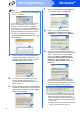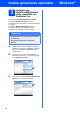Quick Setup Guide
Table Of Contents
- Guía de configuración rápida MFC-255CW MFC-295CN
- Inicio
- 1 Desembalaje del equipo y comprobación de los componentes
- 2 Carga de papel de carta normal/papel A4
- 3 Conexión del cable de alimentación y de la línea telefónica
- 4 Instalación de los cartuchos de tinta
- 5 Comprobación de la calidad de impresión
- 6 Seleccione el idioma (si es necesario)
- 7 Selección del modo de recepción
- 8 Configuración del contraste de la pantalla LCD (si es necesario)
- 9 Configuración de la fecha y la hora
- 10 Configuración de la función Iden. estación
- 11 Informe de transmisión de fax
- 12 Configuración de modo de marcación por tonos o pulsos
- 13 Configure la compatibilidad de la línea telefónica
- 14 Horario de verano automático
- 15 Envíe la hoja de registro del producto (solamente EE. UU.)
- 16 Selección del tipo de conexión
- Para usuarios de interfaz USB (Windows® 2000 Professional/XP/XP Professional x64 Edition/Windows Vista®)
- Para usuarios de interfaz USB (Mac OS X 10.3.9 o superior)
- Para usuarios de interfaz de red cableada (Solo MFC-295CN) (Windows® 2000 Professional/XP/XP Professional x64 Edition/Windows Vista®)
- Para usuarios de interfaz de red cableada (Solo MFC-295CN) (Mac OS X 10.3.9 o superior)
- Para usuarios de interfaz de red inalámbrica (Solo MFC-255CW)
- 17 Antes de empezar
- 18 Confirme el entorno de red (modo de infraestructura)
- Conexión del equipo Brother a la red inalámbrica
- Instalación de controladores y software (Windows® 2000 Professional/XP/XP Professional x64 Edition/Windows Vista®)
- Instalación de controladores y software (Mac OS X 10.3.9 o superior)
- Instalar aplicaciones opcionales Windows®
- Para usuarios en red
- Consumibles
- brother USA-SPA
- Inicio
36
Windows
®
Red inalámbrica
22
Finalización y reinicio
a Haga clic en Finalizar para reiniciar el
ordenador. Tras reiniciar el ordenador, deberá
iniciar sesión con derechos de administrador.
b Seleccione la configuración de actualización
del firmware y haga clic en Aceptar.
23
Instalación de
MFL-Pro Suite en más
ordenadores
(si es necesario)
Si desea utilizar el equipo con varios ordenadores en
red, instale el software MFL-Pro Suite en cada uno de
ellos. Vaya al paso 20 en la página 33.
Vaya a
Pase a Instalación de aplicaciones opcionales en
la página 39.
Nota
Si aparece algún mensaje de error durante la
instalación de software, ejecute Diagnóstico de
la Instalación ubicado en Inicio/Todos los
programas/Brother/MFC-XXXX (MFC-XXXX es
el nombre del modelo).
Nota
Es necesario tener acceso a Internet para
actualizar el firmware.
Nota
Licencia de red (Windows
®
)
Este producto incluye una licencia de PC para un
máximo de 2 usuarios. Esta licencia admite la
instalación de MFL-Pro Suite que incluye
ScanSoft™ PaperPort™ 11SE hasta 2 PC para
su utilización en una red. Si desea instalar
ScanSoft™ PaperPort™ 11SE en más de 2 PC,
adquiera el paquete NL-5 de Brother, que es un
paquete de licencia múltiple para equipos, que
permite utilizar hasta 5 usuarios adicionales. Para
adquirir el paquete NL-5, póngase en contacto
con su distribuidor de Brother autorizado o con el
servicio de atención al cliente de Brother.
Finalizar
Así, concluye el proceso
de instalación.
Nota
XML Paper Specification Printer Driver
XML Paper Specification Printer Driver es el
controlador más apropiado cuando imprime a
partir de las aplicaciones que utilizan los
documentos de XML Paper Specification.
Descargue la última versión del controlador
accediendo al Brother Solutions Center en
http://solutions.brother.com/
.